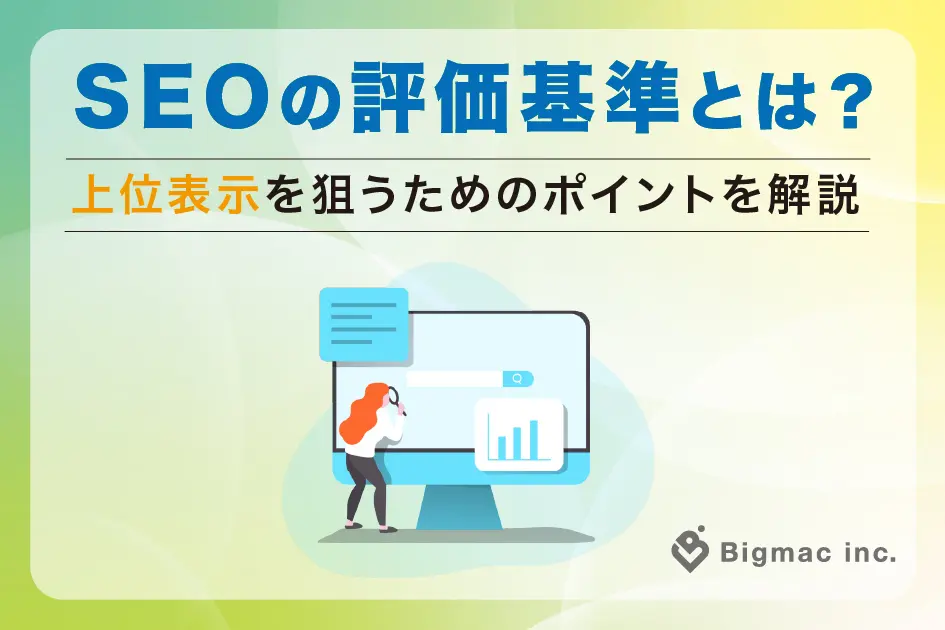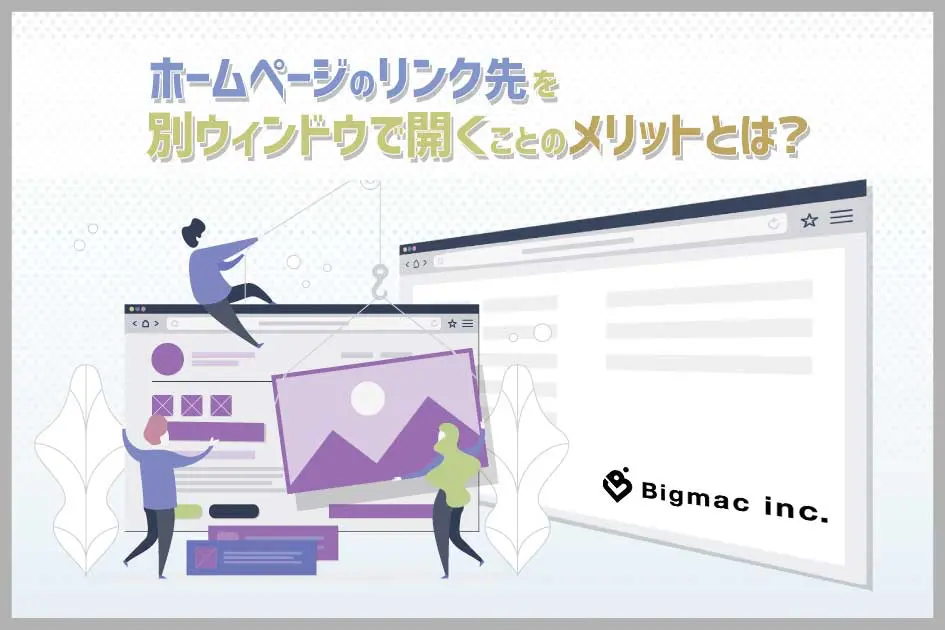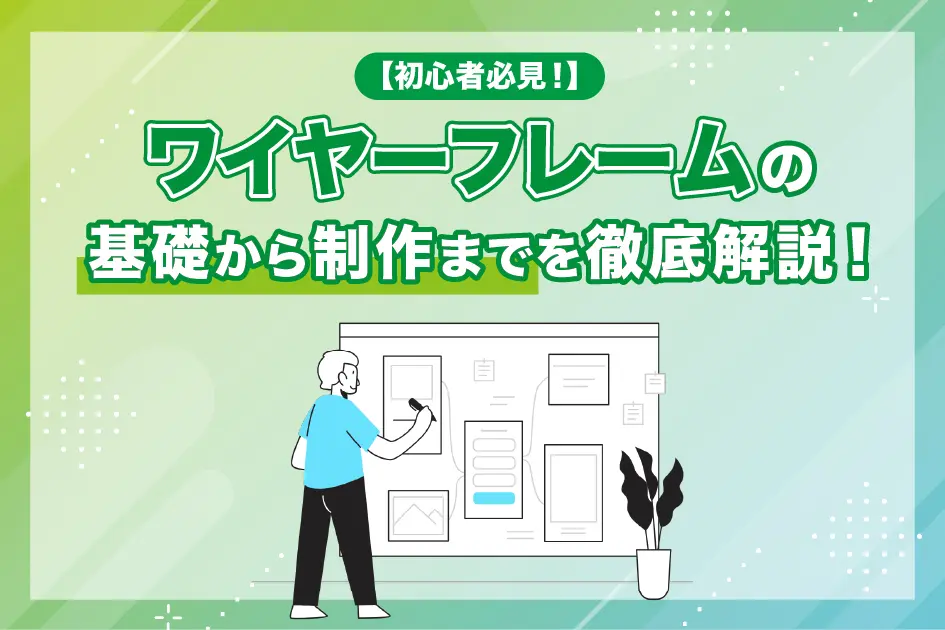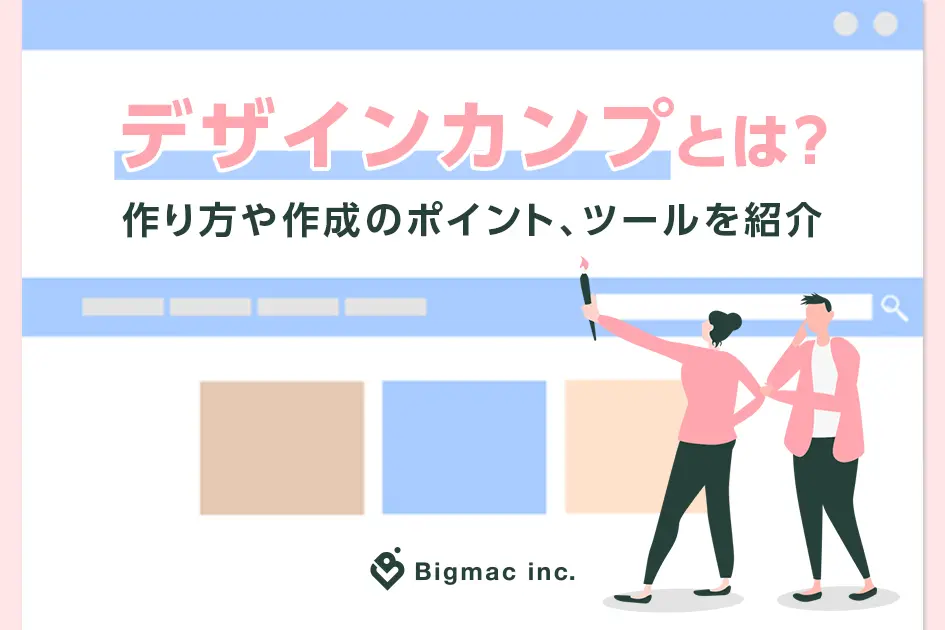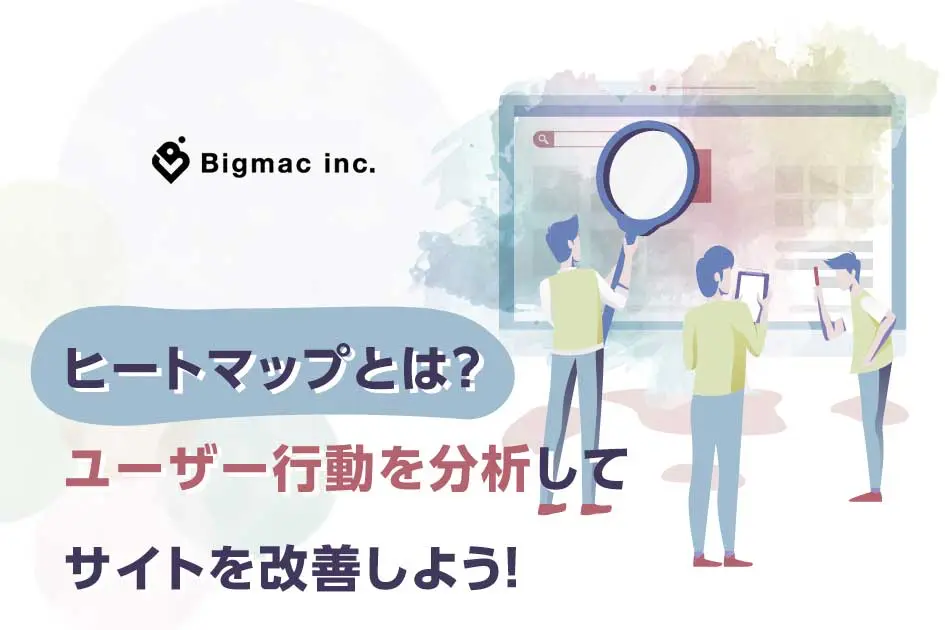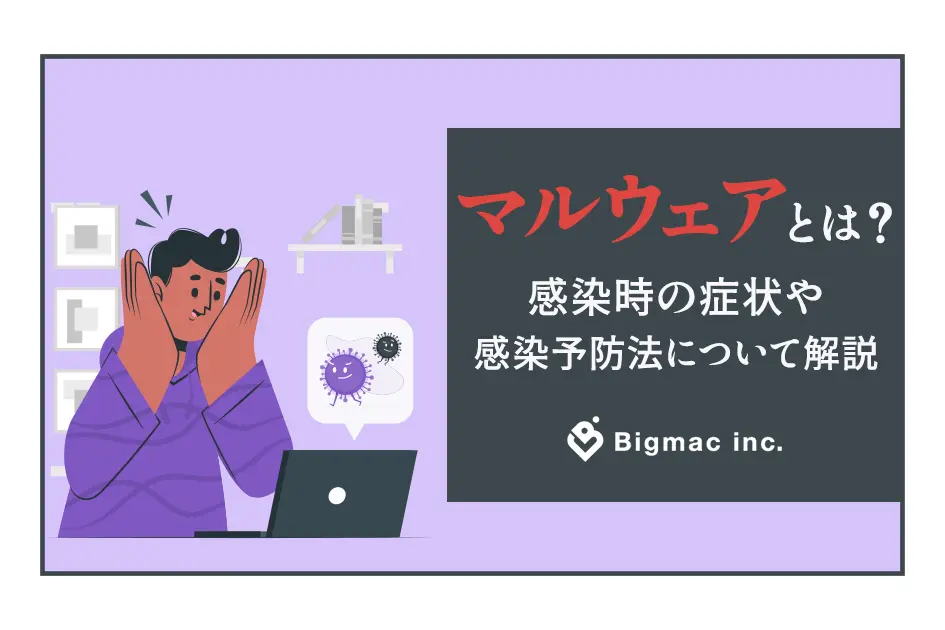
マルウェアとは、悪意のあるプログラムやソフトウェアの総称を指します。
ネットワークなどを介してパソコンやスマホなどのデバイスに侵入し、デバイス上で不正かつ有害な動作をする目的でマルウェアが作成されます。
マルウェアに感染してしまうと、個人情報や企業の機密情報が抜き取られるなどの危険性があります。
現代では、インターネットが普及し、情報を容易に得られたり、連絡がスムーズになったりして大きなメリットがある一方で、情報を抜き取ることも簡単に行えます。
そのためインターネットが便利になる分、同じだけマルウェア対策に注意を払う必要があります。
この記事では、マルウェアについての概要、感染が疑われる症状や感染しないための予防法について解説します。
マルウェアとは?

マルウェアとは、malicious(「悪意のある」という意味の英単語)とsoftware(ソフトウェア)を組み合わせたIT用語です。
冒頭でもお伝えした通り、ネットワークなどを介してデバイスに侵入し、デバイス上で不正かつ有害な動作を行うために作成された悪意のあるプログラムやソフトウェアのことを指します。
マルウェアを使用する代表的な目的として、以下の4つが挙げられます。
・被害者を騙して個人情報を提供させる
・クレジットカード情報などの金融データを盗む
・複数のコンピューターを掌握し、他のネットワークにサイバー攻撃を実行する
・感染したPCを使って、ビットコインなどの仮想通貨の取引データをチェックさせる
(マイニング)
個人情報を盗まれるなど個人的な被害に留まらず、マルウェアに感染したPCを使って、他のネットワークにサイバー攻撃を行うなど、様々な被害が発生しています。
マルウェア一覧

悪意あるソフトウェアであれば、それらはすべてマルウェアとみなされます。
そして、マルウェアは年を追うごとにその種類は増えています。
ここでは、以下の代表的なマルウェアについて解説します。
・ウイルス
・ワーム
・トロイの木馬
・スパイウェア
・ランサムウェア
・バックドア
・ボット
それでは詳しく解説していきます。
ウイルス
プログラムの一部を改ざんし、自己増殖するマルウェアです。
ウイルスは単体で存在できず、改ざんしたプログラムに入り込み、そこから自身を複製し、感染を拡大させます。
このような増殖方法が「病気の感染」に似ているため、ウイルスと名付けられました。
拡張子が「.exe」「.com」のファイルに潜んでいることが多く、そのファイルを開くことで感染します。
ワーム
ワームは自身の分身を作成し、感染を拡大させていく形態はウイルスと同じです。
しかし、ウイルスのように他のファイルやプログラムを必要とせず、単独で存在できます。
システムの脆弱性を利用して、インターネットやメールの添付ファイル、ファイル共有ソフトなどを通じて、デバイスからデバイスに拡散します。
また、ワームにはネットワークに接続しただけで感染するものも多数存在します。
トロイの木馬
トロイの木馬はワームやウイルスと違い、自己増殖しないことが特徴です。
ウイルス対策プログラムなどの無害なアプリケーションを装ってユーザーにダウンロードさせます。起動すると個人情報を盗難するプログラムなどが実行されます。
スパイウェア
スパイウェアも自己増殖しないマルウェアなので、侵入されていることが気付かれにくいことが特徴です。
ユーザーが気付かない間に、デバイスにインストールされ、個人情報やパスワード、閲覧履歴などのさまざまな内部情報を外部に送信するのが目的で使われています。
ランサムウェア
ランサムは英語で「身代金」という意味があります。
ランサムウェアに感染すると、デバイスが操作できなくなったり、データを盗まれたりし、正常化させることと引き換えに金銭を要求されます。
バックドア
バックドアは英語で「裏口」「勝手口」を意味します。
その名の通り、攻撃者がデバイスに不正侵入するための入り口を作るためのマルウェアです。
ボット
ボットとはPCを外部から遠隔操作して悪用する目的で作成されたマルウェアです。
ボットの種類によりますが、感染した事に気付かれないように活動する場合が多いので、ほとんどがトロイの木馬に分類されます。稀にワームに分類されるボットも存在します。
マルウェアへの感染が疑われる症状
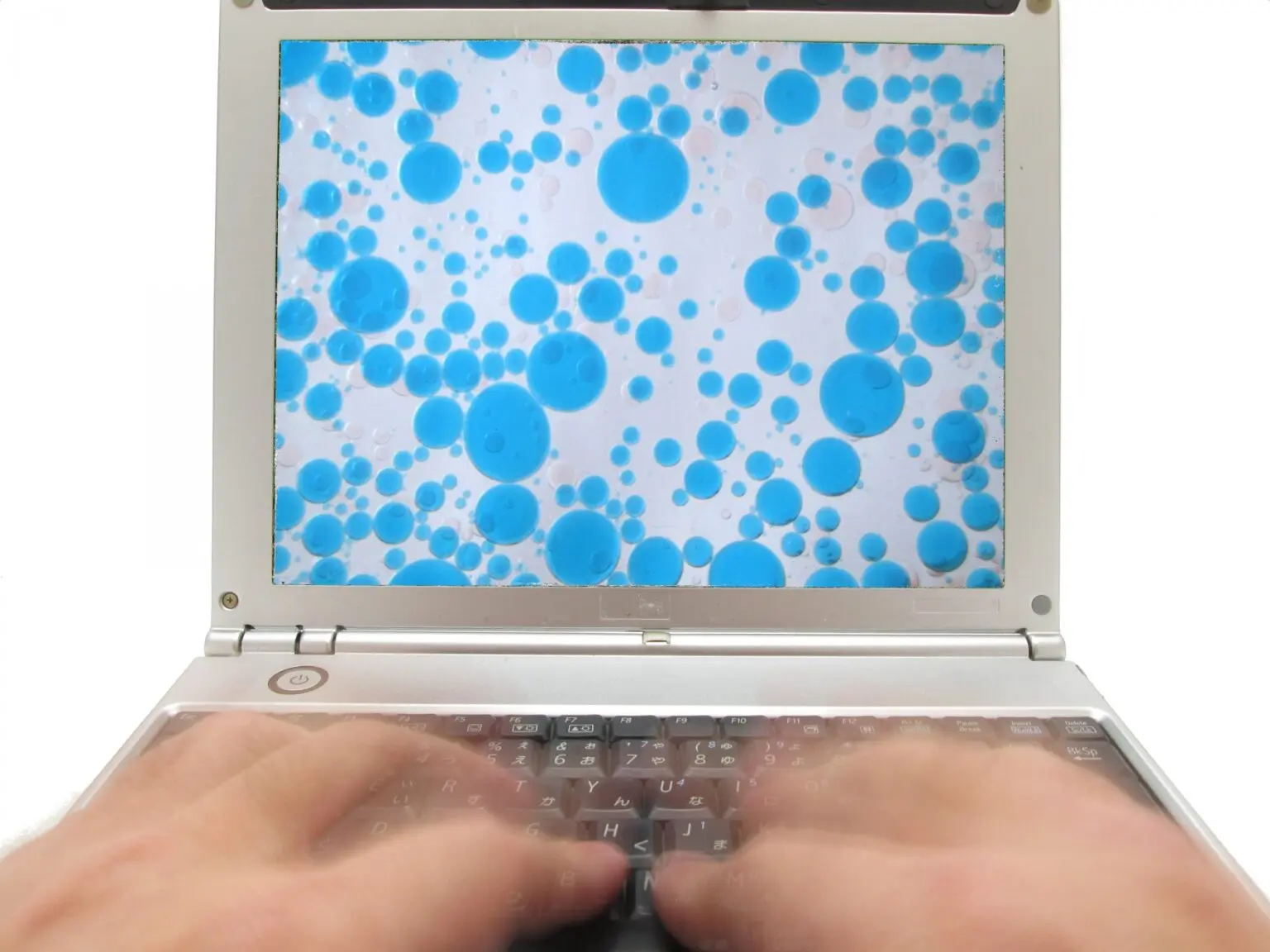
マルウェアの感染症状をあらかじめ知っておくことで、感染時の早期対策が可能になります。
マルウェアの感染が疑われる症状には、主に以下のようなものがあります。
・デバイスの処理能力の低下
・デバイスが起動しない、シャットダウンしてしまう
・意図しない挙動が増える
症状が一つだけではなく、重複して発症することがあり、その場合はマルウェア感染の可能性がより高い傾向にあります。
セキュリティソフトでマルウェアを除去するなど、早急に対応することが大切です。
では、マルウェアの感染が疑われる症状について、解説します。
デバイスの処理速度の低下
マルウェアに感染すると、デバイス上でマルウェアが何らかの動作を開始し、ユーザーには見えないところでさまざまな処理をします。これらの処理によって、デバイスに大きな負荷がかかり、処理速度が低下します。
負荷のかかる操作を行っていないのに動作が重い場合、マルウェアに感染している可能性があります。
デバイスが起動しない、シャットダウンしてしまう
正常に動作していたデバイスが急に起動しなくなったり、または突然シャットダウンや再起動したりすることが何度も起きる場合は、マルウェアに感染している可能性が高いです。
マルウェアによっては、勝手にパソコンの設定を変更し、マルウェアが動きやすいようにPC環境を変えてしまうものもあります。
意図しない挙動が増える
デバイス内のファイルが意図せず削除されていたり、または身に覚えのないファイルが新たに作成されていたりしたら、感染の疑いがあります。
これは自己増殖するマルウェアに感染され、活動範囲が広まっている証拠です。
さらに、メールやチャット、SNSなどに身に覚えのないメッセージが送信されている場合も感染している可能性が高いです。
また、不審なポップアップ画面が頻繁に表示される場合も感染の疑いがあります。
マルウェアの感染経路
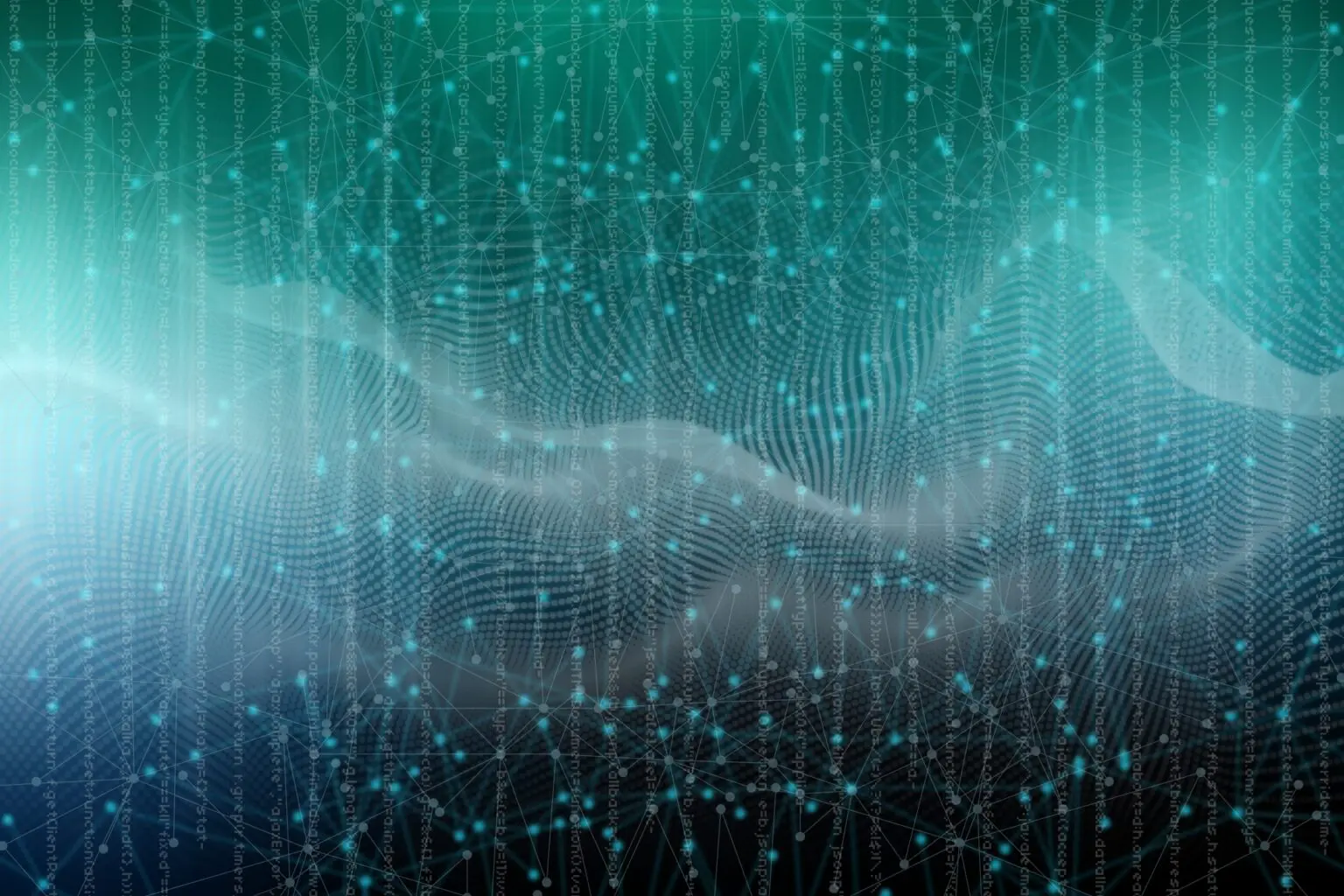
マルウェアにはさまざまな種類があるように、感染経路もさまざまです
どのようなタイミングで感染するのかを知っておくことで、感染予防につながります。
マルウェアの感染経路には、主に以下のようなものがあります。
・メール
・Web経由
・クラウドストレージ
・USBなどの外部メモリ
・ファイル共有ソフト
では、マルウェアの主な感染経路について、詳しく解説します。
メール
メールを利用した感染経路は、主に以下の3つがあります。
メールの閲覧やプレビュー
メールを閲覧したり、プレビューしたりするだけで感染することがあります。
HTML形式のメールはWebページと同じ言語を用いて書かれているので、メールを開くだけでウイルスに感染する場合があります。
また、メールが怪しいか判断する前に、プレビュー表示しただけでも感染する可能性もあります。
HTML形式のメールやプレビューを非表示にすることをおすすめします。
添付ファイル
メールに添付されたファイルを開くことで感染する場合です。
最近では取引先を装った内容のメールを送り、添付されたファイルを開くよう誘導し、感染させる手口もあります。
本文中のURL
ワンクリック詐欺やフィッシング詐欺とも呼ばれる、メールの本文に記されたURLをクリックさせて感染させる場合です。
例えば、金融機関を装い、Web上で口座の暗証番号を変更するよう促し、URLをクリックするよう仕向ける手口があります。
Web経由
Webを経由した感染経路は、主に以下の3つがあります。
Webサイトの閲覧
マルウェアが組み込まれているWebサイトを開いた場合、閲覧しただけでマルウェアに感染してしまう場合があります。
また、大企業や官公庁等の正規のサイトの一部が不正アクセスによって改ざんされ、アクセス後に外部サイトへリダイレクトし、マルウェアが自動的にダウンロードされるように仕込まれるケースもあります。
ファイルやソフトウェアのダウンロード
ファイルやソフトウェアのダウンロードと見せかけて、マルウェアをダウンロードさせる場合です。
特に多いのが、セキュリティソフトや節電対策ソフトに見せかけてダウンロードさせ、個人情報を盗難したり、金銭を要求してきたりする手口です。
SNS投稿されたリンク
スマートフォンで特に気を付けたいのが、InstagramやTwitterなどSNSに投稿されているURLです。
URLを不正サイトに飛ばす様に仕込んであれば、開いただけでマルウェアに感染する場合があります。
また、投稿に貼られたURLは短縮されていることが多く、URLが怪しいか判断することが難しいです。信頼できるのかを判断できないのであれば、むやみにクリックしないことが大切です。
クラウドストレージ
クラウドストレージ(インターネット上にファイルを保管しておく場所)を利用しているときに、不正にアクセスされたマルウェアに感染してしまう場合があります。
クラウドストレージを導入するときには、厳格なセキュリティで管理されているクラウドストレージを選ぶことが大切です。
USBなどの外部メモリ
USB接続した際に、自動的にプログラムを実行する機能を利用してPCをマルウェアに感染させることができます。
また感染したPCに他のUSBメモリを挿入すると、そのUSBメモリにもマルウェアに感染するため、USBメモリを介して感染が拡大します。
ファイル共有ソフト
ファイル共有ソフトは、不特定多数の人とファイルの共有が可能なサービスです。それらを利用していて知らないうちにマルウェアを仕込まれ、感染する場合があります。
マルウェアに感染しないための予防法

マルウェアに感染しないためには、日頃から対策を欠かさないことが重要です。
では、マルウェアに感染しないための予防法について、解説します。
セキュリティソフトを導入し、最新の状態に保つ
パソコンやスマホを使用している大半の人は、セキュリティソフトなどのマルウェア対策の製品を導入していると思いますが、それで安心というわけではありません。
マルウェアは一日に100万個以上生成されていると言われるほど、日々新しいマルウェアが出現しています。ですので、日頃から製品のアップロードを欠かさず、最新の状態に保つことが重要です。
安全性の高いパスワードを使用する
パスワードは安全性を高めるために、8文字以上の長さで、文字、数字、記号を組み合わせます。
また、「1234」、「password」など安易に推測できるパスワードは避けることが大切です。
パスワードが流出した時を考慮し、サイトごとにパスワードを変えましょう。
USBメモリなどの外部ストレージを使用する際には細心の注意を払う
先述した通り、USBメモリを媒体にしてマルウェア感染を拡大するケースもあります。
出所が不明なUSBメモリの使用は避けることをおすすめします。
また、USBメモリ内に見覚えのないファイルがあったときは、セキュリティソフトでマルウェアかどうかを確認・検出してから、開くようにしましょう。
不審なメール・添付ファイル・URLをクリックしない
メールの送信者やアドレスに不審な点がないかをしっかり確認してから、メールを開くことを心がけましょう。
不審なメールは、閲覧するだけでワームに感染する危険があるので、注意が必要です。
アプリケーションソフトは正規の小売店やWebサイトで購入する
アプリケーションソフトは、有名な企業のソフトウェアを正規の小売店やWebサイトから購入、またはダウンロードするようにしましょう。
また、アプリケーションソフトのレビューを参考にして、購入することもおすすめします。
マルウェアについて知ることが対策の第一歩
マルウェアとは、悪意のあるプログラムやソフトウェアの総称を指し、ウイルスやトロイの木馬などさまざまな種類があり、被害もさまざまです。
マルウェア感染を他人事と捉えるのではなく、自分にもいつでも起こりえると認識しておくことが重要です。
マルウェアについて知ることが、マルウェア対策の第一歩と言えます。

- 最新記事